
Layanan penyimpanan cloud Microsoft OneDrive adalah bagian dari sistem operasi Windows 10. Jika Anda menggunakan akun Microsoft untuk masuk ke Windows 10, Anda akan secara otomatis terhubung ke OneDrive.
OneDrive berfungsi dengan baik ketika menggunakan akun pengguna mandiri atau lokal. Anda hanya perlu masuk secara manual ke akun OneDrive Anda..
Jika Anda menggunakan akun Microsoft, ikon OneDrive selalu ditampilkan di area notifikasi pada taskbar Windows 10. Anda dapat mengklik dua kali ikon OneDrive di area notifikasi taskbar untuk melihat file dan folder Anda di cloud. Mengklik kanannya akan membuka akses ke pengaturan dan parameter lain dari OneDrive.
Terkadang ikon OneDrive mungkin tidak muncul di bilah tugas. Jika ikon OneDrive tidak muncul atau hilang dari taskbar, Anda dapat memulihkannya dengan mengikuti langkah-langkah ini:.
Dua Cara untuk Memperbaiki Ikon OneDrive.
- 1 - pulihkan OneDrive menggunakan pengaturan
- 2 - pulihkan OneDrive menggunakan file instalasi
Metode 1 dari 2
Reset Ikon OneDrive Menggunakan Pengaturan.
Langkah 1: Klik kanan ruang kosong di desktop dan pilih Personalisasi. Ini akan membuka kategori Personalisasi di aplikasi Pengaturan..

Langkah 2: Pergi ke bagian ini Bilah tugas, untuk melihat pengaturan bilah tugas.

Langkah 3: Gulir ke bawah halaman sampai Anda menemukan bagian Area Pemberitahuan. Klik "Pilih ikon yang ditampilkan di taskbar" .

Langkah 4: Pada halaman yang terbuka, verifikasi bahwa rekaman Microsoft OneDrive diaktifkan. Jika rekaman dinonaktifkan, pindahkan sakelar Microsoft OneDrive ke Aktif, sehingga ikon OneDrive muncul di bilah tugas.
Metode 2 dari 2
Memulihkan ikon OneDrive yang hilang menggunakan file pengaturan.
Langkah 1: Buka kotak dialog Lari, secara bersamaan menekan logo Windows dan tombol R pada keyboard.
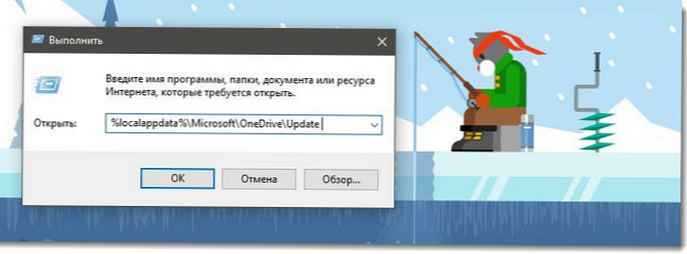
Langkah 2: Di kotak dialog Jalankan, masukkan jalur berikut:
% localappdata% \ Microsoft \ OneDrive \ Update
Tekan tombol Enter untuk membuka folder "Perbarui".
Langkah 3: Klik dua kali file OneDriveSetup (.exe) untuk membuka kotak dialog Pengaturan Microsoft OneDrive. .
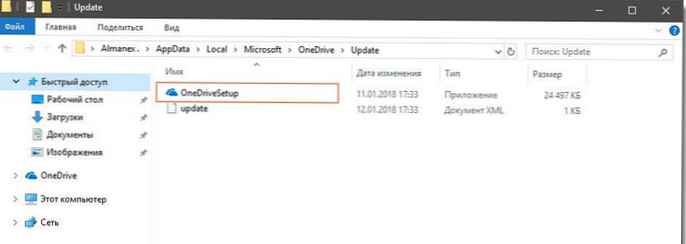
Langkah 4: Jika Anda diminta untuk memasukkan akun Microsoft Anda, silakan masukkan informasi yang diperlukan dengan mengisi kredensial Anda.
Langkah 5: Akhirnya, segera setelah ikon OneDrive muncul kembali di taskbar, klik kanan dan pilih "Opsi". Pada tab Pengaturan, pastikan opsi ini diaktifkan "Secara otomatis meluncurkan OneDrive saat masuk ke Windows".
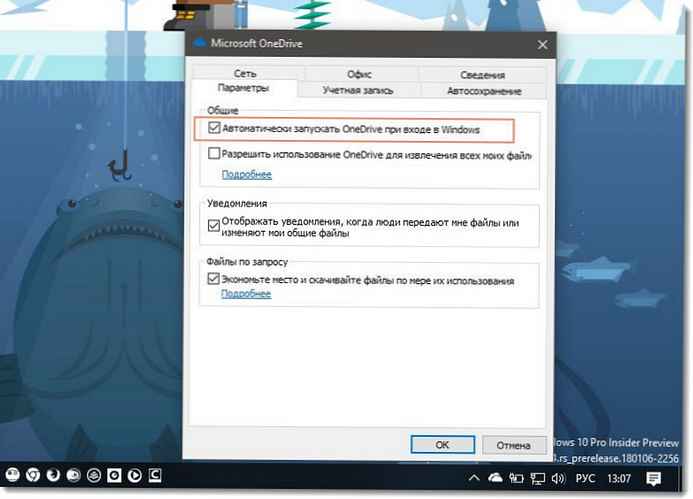
Tekan tombol Oke, untuk menyimpan pengaturan.
Itu saja! Mulai sekarang, ikon OneDrive akan selalu muncul di taskbar.
Anda mungkin juga suka, Cara mengembalikan ikon baterai di Windows 10.











